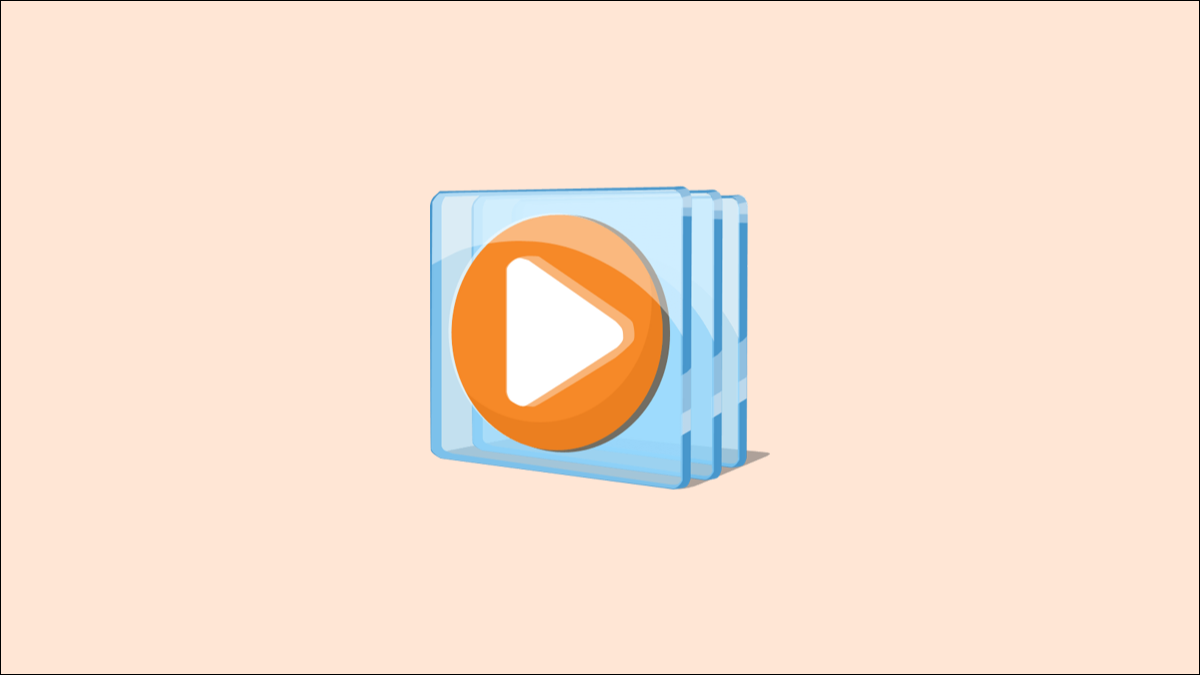
Windows Media Player puede parecer una aplicación obsoleta, pero todavía está presente en Windows 10. Si prefiere usar el WMP clásico para música y videos, puede configurarlo como su reproductor multimedia predeterminado . Te mostraremos cómo.
Claro, Windows 10 tiene reproductores multimedia más modernos como «Groove Music» y los videos se pueden reproducir en la aplicación básica «Películas y TV». Sin embargo, Windows Media Player sigue siendo uno de los favoritos entre los usuarios de Windows. Así que volvamos a ponerlo en el centro de atención.
Nota: Algunas ediciones de Windows 10 no habilitan el Reproductor de Windows Media desde el principio. Tendrá que hacerlo manualmente yendo a Configuración> Aplicaciones> Aplicaciones y características> Administrar características opcionales> Agregar una característica> Reproductor de Windows Media. Seleccione «Instalar».
Primero, haga clic en el ícono del menú Inicio y seleccione el ícono de ajustes para abrir la ventana Configuración.
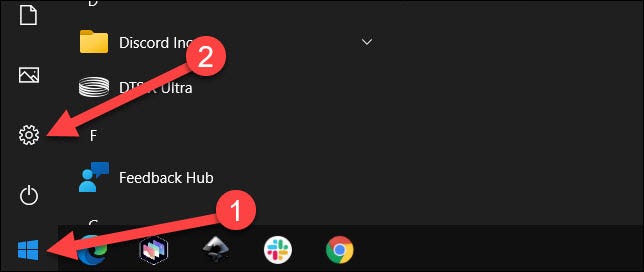
En la aplicación Configuración, seleccione «Aplicaciones».
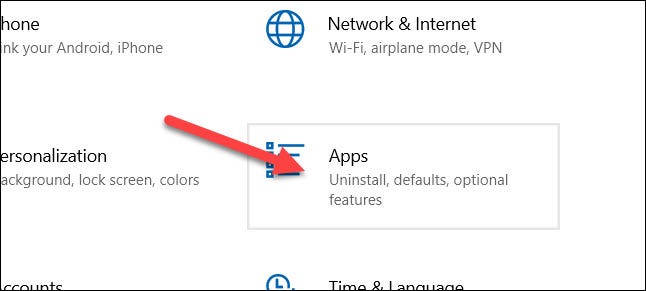
Ahora ve a «Aplicaciones predeterminadas» en la barra lateral.
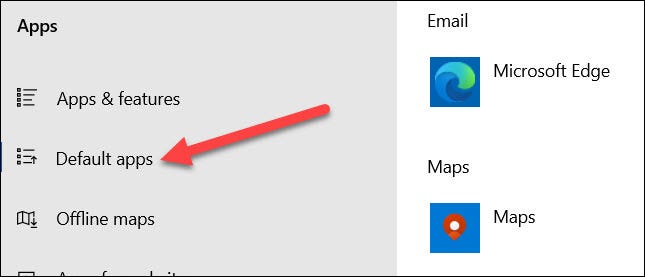
Aquí es donde verá todas las diferentes aplicaciones predeterminadas. Los que queremos cambiar son «Reproductor de música» y «Reproductor de video».
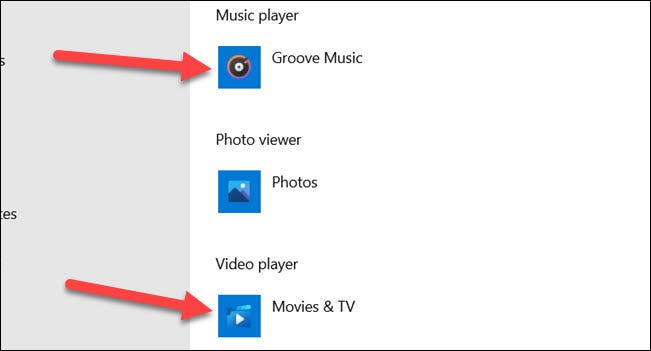
Seleccione «Windows Media Player» de la lista de aplicaciones. Haga esto tanto para el reproductor de música como para el reproductor de video.
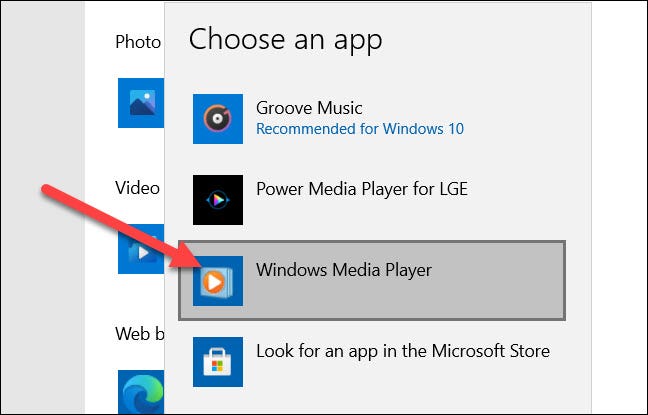
¡Ya terminaste! Ahora, cada vez que seleccione un archivo de música o video, Windows Media Player lo abrirá y lo reproducirá. Windows 10 tiene muchas aplicaciones modernas, pero a veces no se puede superar a un clásico.


